Da biste pregledali stavke koje ste označili kao dovršene, možete da promenite postavke prikaza. Ovaj prikaz je koristan za pregledanje svih dovršenih stavki ili za ponovno aktiviranje dovršenog zadatka i postavljanje novog krajnjeg roka.
Prikaži dovršene zadatke u prikazu "Zadaci"
-
U okviru Zadaci, na kartici Prikaz , u grupi Trenutni prikaz izaberite stavku Promeni prikaz, a zatim stavku Dovršeno.
Da biste prikazali sve stavke – dovršene ili ne – izaberite stavku Jednostavna listaili Detaljna lista.
Napomena: Da biste prikazali samo stavke koje nisu dovršene, koristite jedan od sledećih prikaza:Aktivno, Sledećih 7 dana i Kasne.
-
Na traci To-Do kliknite desnim tasterom miša na polje Otkucajte novi zadatak, a zatim izaberite stavku Filtriraj.
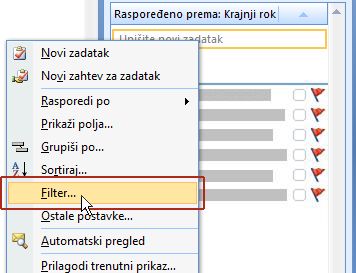
-
Na kartici Više opcija , ako se pojavi bilo koja od sledećih stavki, izaberite stavku, a zatim kliknite na dugme Ukloni:
-
Datum dovršetka ne postoji
-
Izaberite stavku "Datum dovršetka obeležen zastavicom" ne postoji
-
-
Na traci To-Do kliknite desnim tasterom miša na polje Otkucajte novi zadatak, a zatim izaberite stavku Filtriraj.
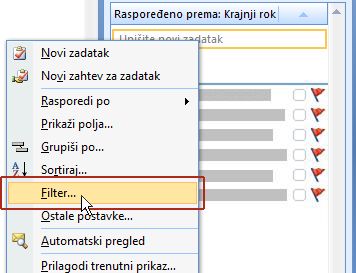
-
Na kartici Više opcija izaberite stavku Polje, postavite pokazivač na stavku Polja datuma/vremena, a zatim izaberite stavku Datum dovršenosti.
-
Na listi Usloviizaberite stavku ne postoji.
-
Izaberite stavku Dodaj na listu.
-
Izaberite stavku Polje, postavite pokazivač na stavku Sva polja pošte, a zatim izaberite stavku Datum dovršetka obeležen zastavicom.
-
Na listi Usloviizaberite stavku ne postoji.
-
Izaberite stavku Dodaj na listu.
-
Kliknite na dugme U redu.










